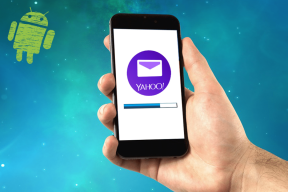WhatsAppでライブ写真をGIFとして送信する方法
その他 / / April 22, 2022
最新のiPhoneのカメラアプリには、キャプチャボタンを押す前後の1.5秒間のフレームを記録するライブフォト機能が付属しています。 ただし、WhatsAppでライブ写真を共有するのは簡単ではありません。 これを試したことがある場合、WhatsAppはそれを静止写真のように扱います。 ただし、送信する方法があります ライブ写真からGIFへ WhatsAppを介して。

ライブ写真をGIFとして共有すると、ライブ写真の一部としてキャプチャされたオーディオが失われることに注意してください。 GIF画像形式は音声を伝送またはサポートしないため、これは大きな問題ではありません。 その免責事項が邪魔にならないように、iPhoneのWhatsAppでライブ写真をGIFとして共有する方法は次のとおりです。
WhatsAppからライブ写真をGIFとして送信する
WhatsAppは非常に使いやすいですが、iPhoneからライブ写真を共有する場合は意図したとおりに機能しません。 便利なオプションはメニューの後ろに隠されており、ネストされているため、表示して使用するのが少し難しくなります。 ありがたいことに、WhatsAppからのGIFとしてライブ写真を共有する方法は、覚えておくべきことを1つだけ必要とします。 WhatsApp内からライブ写真をGIFとして共有する方法は次のとおりです。
ステップ1: iPhoneでWhatsAppを起動します。
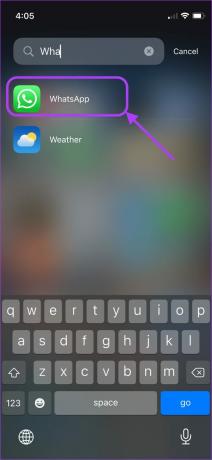
ステップ2: タップして、ライブ写真を共有するチャットを開きます。

ステップ3: 左下隅にあるプラス(+)ボタンをタップして、添付ファイルメニューを表示します。

ステップ4: 次に、[写真とビデオライブラリ]をタップして、ライブ写真の選択を開始します。

ステップ5: 共有したいライブ写真を見つけ、それを長押ししてコンテキストメニューを表示します。

ステップ6: [GIFとして選択]オプションをタップします。

ステップ7: 上部のハンドルバーを使用してGIFをトリミングできます。 右下隅にある送信ボタンをタップして、ライブ写真をGIFとして送信します。

受信者はライブ写真をGIFとして見ることができます。

この方法は優れていますが、基本的な制限が1つあります。これは、一度に1枚の写真に対してのみ実行できます。 つまり、GIFとして共有したいライブ写真がたくさんある場合は、それらを1つずつ選択し、GIFに変換してから、WhatsAppで共有する必要があります。
写真アプリからGIFとしてライブ写真を送信する
写真アプリから直接ライブ写真をGIFとして共有することもできます。 これは完全に隠された機能ではありませんが、あまり多くの人が深くネストされたオプションと共有シートを探索するのにそれほど多くの時間を費やすことはありません。 これはネイティブ機能であり、使用する必要はありません 写真アプリの拡張機能 またはサードパーティの画像エディタ。
ステップ1: iPhoneで写真アプリを起動します。
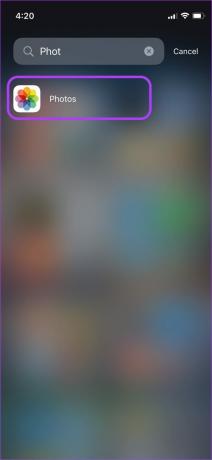
ステップ2: 共有するライブ写真を見つけ、写真をタップして開きます。

ステップ3: 写真の左上に、ドロップダウン矢印が横に付いたライブテキストが表示されます。 タップしてドロップダウンメニューを開きます。

ステップ4: 写真をGIFとして共有するには、[ループ]または[バウンス]オプションを選択します。 ループオプションを選択すると通常のGIFが作成され、バウンスオプションを使用すると インスタグラム ループGIFのようなブーメラン。
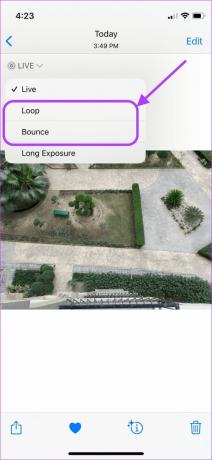
ステップ5: 選択したら、画面の左下隅にある[共有]ボタンをタップします。

ステップ6: 共有シートで、WhatsAppをタップします。

ステップ7: GIFを共有するチャットを選択します。

ステップ8: 上部のハンドルバーを使用してGIFをトリミングできます。 共有する準備ができたら、右下隅にある[送信]ボタンをタップします。

iPhoneからのライブ写真はGIFとして表示されます。

2番目の方法を使用して、複数のライブ写真をGIFとして同時に共有できます。 ただし、最初に、これらすべての写真をライブフォトからループまたはバウンスのいずれかに変更する必要があります。 その後、それらをすべて選択して、WhatsAppsで共有できます。
WhatsAppでライブ写真をGIFとして共有する
Appleは、ライブ写真をGIFとして非常に簡単に共有できるようにしました。 以前は、 ショートカット または、ライブ写真をGIFに変換するサードパーティの写真編集アプリ。 それでもほとんどのアプリにとってそれが唯一の方法ですが、Photosアプリは、ショートカットの使用を排除するのに十分なほど多作で強力になっています。 そして、プロセス全体が数回タップする必要があります。
このガイドがお役に立てば幸いです。 これに続く問題や質問がある場合は、下のコメントセクションにドロップしてください。私たちのチームがお手伝いします。
最終更新日:2022年4月14日
上記の記事には、GuidingTechのサポートに役立つアフィリエイトリンクが含まれている場合があります。 ただし、編集の整合性には影響しません。 コンテンツは公平で本物のままです。